Почему не включается компьютер
Синий экран смерти — не самое худшее, с чем может столкнуться пользователь, если только BSOD не вызван аппаратными неисправностями, вполне может статься и такое, что компьютер попросту откажется включаться. Вы жмёте кнопку питания, а в ответ — тишина, кажется компьютер вообще не подаёт признаков жизни. Впрочем, под описание «компьютер не включается» вполне подходит и такая ситуация: вы жмёте кнопку питания, компьютер включается, шумит кулерами и дальше ничего не происходит или вы включаете ПК и слышите характерные сигналы BIOS.Почему не включается компьютер
Причины этой пугающей неполадки могут быть разными, начиная от банального отсутствия подачи питания на материнскую плату и заканчивая выходом из строя ключевых аппаратных компонентов. Охватить все возможные причины проблемы вряд ли у нас получится, но самые часто встречающиеся из них мы всё же затронем. Чтобы упростить вам поиск решения проблемы, мы решили отсортировать возможные причины неполадки по типу действия, которое выполнялось перед тем как компьютер перестал включаться.
• Компьютер перестал запускаться после чистки. Скорее всего в процессе техобслуживания был повреждён один из проводов электропитания, не исключено также, что вы неправильно или не до конца вставили компоненты в их слоты. Причиной может стать и чрезмерное или, напротив, слишком слабое затягивание кулеров процессора или видеокарты.
• Компьютер не включается после замены компонентов. Те же причины, что и в предыдущем пункте. Несовместимость новых комплектующих со старыми или BIOS.
• Проблема возникла после транспортировки компьютера. Отошёл один или несколько контактов внутри системного блока.
• Шумят вентиляторы, но компьютер не включается. Неисправность компонентов материнской платы, повреждение компонентов BIOS.
• Индикаторы горят, но компьютер не включается, кулеры не вращаются. Низкое напряжение в сети, неполадки в работе блока питания.

• Запах гари из системника, хлопок. Сгорел один из компонентов системной материнской платы или блока питания.
• Компьютер ни на что не реагирует без видимых на то причин. Отсутствует питание, неисправна кнопка питания или материнская плата.
А теперь рассмотрим некоторые из причин неполадки чуть более подробно.
Проверка подачи электропитания и исправности кабелей
Кому-то это может показаться излишним, но это первое, что нужно сделать. Проверьте, имеется ли в розетке напряжение мультиметром (если прибор под рукой), а затем убедитесь в исправности всех коннекторов, кабелей и шлейфов, включая те, которые располагаются в системном блоке. Обязательно проверьте качество контактов и состояние гнёзд ключевых компонентов материнской платы — центрального процессора, планок оперативной памяти и видеокарты. Контакты должны быть чистыми, без признаков обгораний и окислов.
Особое внимание следует уделить кнопке питания, которая, будучи механическим компонентом, при длительном использовании имеет больше шансов выйти из строя.
На некоторых системных платах имеется встроенная кнопка питания, если её нет, можно попробовать включить компьютер замкнув выводы PWR_SW с символами + и –. Если компьютер включится, значит дело в несправной механике кнопки включения на корпусе. Если уверены в свих силах, можете подключить к выводам PWR_SW провода кнопки принудительной перезагрузки Reset и использовать её в дальнейшем как кнопку включения компьютера.
POST-коды и сигналы BIOS
Если компьютер включается и тут же начинает издавать писк, скорее всего, имеет место выход из строя какого-то аппаратного компонента. Для диагностики неполадок разных компонентов в разных моделях материнских плат используется своя комбинация звуковых сигналов, например, пять коротких сигналов BIOS ASUS укажет на проблемы с процессором. Аналогом звуковых сигналов являются POST-коды в шестнадцатеричном формате, но нужно, чтобы материнская плата была оснащена мини-дисплеем для вывода этих кодов.
Неисправность блока питания – ещё одна распространённая причина, препятствующая включению компьютера. Если у вас под рукой есть запасной БП, замените им имеющейся, если нет, чтобы исключить неисправность блока питания, осторожно снимите крышку и замерьте выходное напряжение и силу тока, которые должны соответствовать указанным параметрам в технических характеристиках устройства. Внимательно отсмотрите провода, дроссели, конденсаторы и другие закреплённые на плате устройства, они не должны иметь запах гари, быть вздутыми или подгоревшими.
Если у вас под рукой есть запасной БП, замените им имеющейся, если нет, чтобы исключить неисправность блока питания, осторожно снимите крышку и замерьте выходное напряжение и силу тока, которые должны соответствовать указанным параметрам в технических характеристиках устройства. Внимательно отсмотрите провода, дроссели, конденсаторы и другие закреплённые на плате устройства, они не должны иметь запах гари, быть вздутыми или подгоревшими.
На старых моделях компьютеров вызвать проблемы с включением может севшая батарейка питания энергозависимой памяти CMOS. Убедиться, что батарейка выдаёт достаточное напряжение можно с помощью обычного вольтметра. Нормальное напряжение такой батарейки колеблется в пределах 3-3,5 вольта.
Выход из строя одного из ключевых компонентов
Если индикаторы на панели системного блока или корпуса ноутбука загораются, кулеры работают, но дальне ничего не происходит, это может указывать на выход из строя одного из ключевых компонентов компьютера, оперативной памяти и даже жёсткого диска при наличии нём значительного количества повреждённых секторов, особенно в загрузочной области, не позволяющих базовой системе ввода-вывода инициализировать устройство. Повреждение других комплектующих может сопровождаться характерными сигналами BIOS при работающих в вентиляторах.
Повреждение других комплектующих может сопровождаться характерными сигналами BIOS при работающих в вентиляторах.
Если сгорела системная плата, компьютер может включится кулеры заработают, но тут же произойдёт его отключение, после чего он перестанет включаться вообще. При этом можно будет слышать характерные потрескивания, указывающие на короткое замыкание. Если вскрыть системник и замерить температуру микросхем южного и северного моста чипсета, то она окажется необычно высокой, порядка 100 градусов по Цельсию или выше.
Несовместимость комплектующих
Если компьютер не включается после апгрейда, скорее всего, вы имеете дело с несовместимостью комплектующих. Принимая решение самостоятельно модернизировать компьютер, вы должны чётко понимать, что именно делаете и не покупать комплектующие на авось.
Нетипичные проблемы
Отмечены случаи, когда ноутбуки отказывались включаться после проведения профилактических работ без вскрытия корпуса, например, протирки клавиатуры спиртосодержащими растворами.
Вместо итога
Поскольку описанная выше проблема чаще всего имеет аппаратный характер, мы не рекомендуем заниматься самодеятельностью, пытаясь диагностировать причину неполадки собственными силами, если только вы не обладаете соответствующими опытом и знанием. Если компьютер не включается и это никак не связано с неполадками подачи питания, решение проблемы лучше доверить специалистам из сервисного центра, в противном случае вы рискуете только усугубить ситуацию.
Метки к статье: Железо и периферия
Какой вред наносит человеку компьютер
В современном мире сложно представить себе жизнь без наличия в ней компьютера. Эти устройства относительно недавно вошли в жизнь человека, прочно заняв собой места во всех сферах деятельности и превратившись в незаменимых помощников. Компьютеры есть у нас и в офисах и дома. Нередко можно увидеть картину, что даже маленькие дети, которые с только начинают ходить и еще не разговаривают, уже умело могут выполнять простейшие манипуляции с этим электронным устройством. Компьютер ускорил многие технологические процессы, а также упростил социальное общение между людьми.
Компьютеры есть у нас и в офисах и дома. Нередко можно увидеть картину, что даже маленькие дети, которые с только начинают ходить и еще не разговаривают, уже умело могут выполнять простейшие манипуляции с этим электронным устройством. Компьютер ускорил многие технологические процессы, а также упростил социальное общение между людьми.
Но не стоит забывать, что каким бы хорошим помощником, ни был компьютер, он может нести непоправимый вред здоровью человека!
Длительная, неправильно организованная работа за компьютером, способна повысить риск развития различных заболеваний органа зрения, мышц, суставов, внутренних органов и систем организма.
Во-первых, из-за работы за монитором компьютера страдает зрение человека. Нередко при длительной работе за компьютером глазные мышцы перенапрягаются, человек гораздо реже моргает, роговица не увлажняется должным образом, появляются болезненные ощущения в глазах, становится больно моргать, ими шевелить, появляется жжение, либо ухудшается четкость зрения и двоится в глазах. С подобным явлением знакомы практически все люди, проводящие у компьютера без перерыва по нескольку часов в день.
С подобным явлением знакомы практически все люди, проводящие у компьютера без перерыва по нескольку часов в день.
Чтобы избежать проблем, связанных со зрением, монитор должен стоять не ближе чем в 45 сантиметрах от глаз, а верхняя точка монитора должна быть не ниже уровня глаз. Экран монитора не должен быть повернут в сторону окна (слева). В темное время суток, работать с компьютером, где единственным источником света является монитор, нельзя.
Избежать неприятных ощущений, связанных с глазами, возможно, если раз в полчаса отвлекать взгляд от экрана делать гимнастику для глаз или, хотя бы, просто мигать, смотреть вдаль.
Во-вторых, хотя и кажется, что при работе с компьютером тело достаточно расслабленное, но это не так. Сидячее положение в течение длительного времени приводит к стесненной позе. Сидя за компьютером, ребенок (или взрослый) должен смотреть с определенного расстояния на экран и одновременно держать руки на клавиатуре или органах управления. Это вынуждает его тело принять определенное положение, и не изменять его до конца работы. Из-за стесненной позы возникают напряжение шеи, мышц головы, рук и плеч, проблемы с позвоночником. Нередко, люди длительно работающие с компьютером, подвергаются заболеваниям суставов кистей рук (так называемый туннельный синдром). Это профессиональное заболевание, ранее преследовавшее машинисток в редакциях, а ныне — операторов компьютеров. При работе за компьютером рука человека вынуждена совершать множество мелких движений, сильно устает, а при длительной работе развиваются хронические заболевания.
Это вынуждает его тело принять определенное положение, и не изменять его до конца работы. Из-за стесненной позы возникают напряжение шеи, мышц головы, рук и плеч, проблемы с позвоночником. Нередко, люди длительно работающие с компьютером, подвергаются заболеваниям суставов кистей рук (так называемый туннельный синдром). Это профессиональное заболевание, ранее преследовавшее машинисток в редакциях, а ныне — операторов компьютеров. При работе за компьютером рука человека вынуждена совершать множество мелких движений, сильно устает, а при длительной работе развиваются хронические заболевания.
Кроме того, малоподвижный образ жизни часто приводит к ожирению.
Чтобы не возникли проблемы со здоровьем, связанные с длительным пребыванием у монитора, сидеть за компьютером надо в правильной позе, снимать нагрузку с позвоночника откидываясь на спинку стула, каждый час делать перерывы, во время которых двигаться, вставать, походить, сделать несколько простых упражнений (приседание, наклоны вперед, бег на месте и т. д.) или хотя бы пройтись по лестнице.
д.) или хотя бы пройтись по лестнице.
Так же должна быть правильно подобрана мебель.
Сбалансированное питание, богатое витаминами и микроэлементами, тоже будет не лишним.
В-третьих, это психическая нагрузка. Компьютер требует не меньшей сосредоточенности, чем вождение автомобиля. Интересные игры требуют огромного напряжения, которого практически не бывает в обычных условиях. Эта область весьма мало изученна, поскольку современная мультимедиа-техника появилась лишь недавно. Но, безусловно, длительное пребывание за экраном монитора, особенно детей, отрицательно влияет на психическое состояние здоровья. Поэтому, лучше ограничить пребывание за компьютером детей до 15 – 30 минут в день.
Чтобы работа за компьютером не отражалась на здоровье, стоит правильно им пользоваться, не засиживаться часами у монитора, делать перерывы. Тогда работа не только принесет свои плоды, но и не повредит здоровью.
Что делать в случае, если компьютер не видит Karma Grip?
Что делать в случае, если компьютер не видит Karma Grip?Некоторые владельцы стабилизатора Karma Grip могли столкнуться с ситуацией, когда их стедикам не определялся операционной системой Windows и программой Quik Desktop, без чего обновление прошивки устройства становилось невозможным.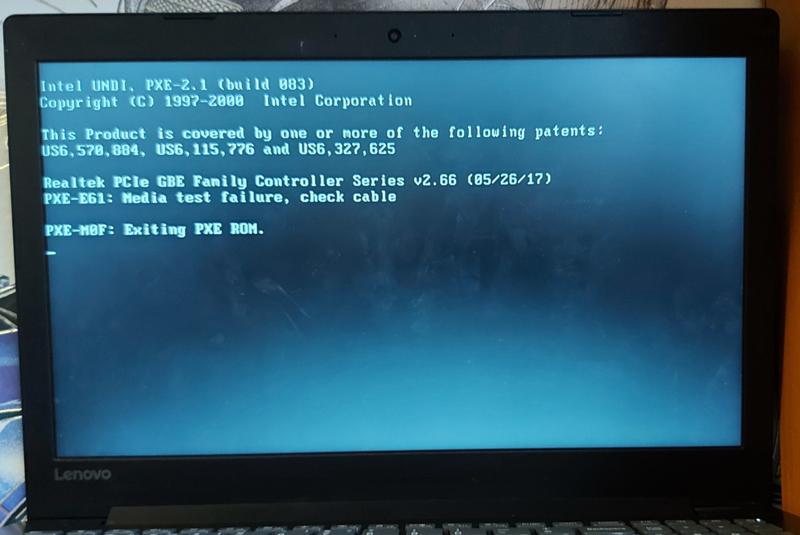 Данная инструкция поможет вам вручную установить драйверы, обеспечивающее корректное распознавание стабилизатора системой и программой Quik Desktop.
Данная инструкция поможет вам вручную установить драйверы, обеспечивающее корректное распознавание стабилизатора системой и программой Quik Desktop.
Пошаговая инструкция:
- Выберите совместимый с вашей ОС драйвер. Если в списке имеются драйверы с одинаковым названием файла, нужно ориентироваться, во-первых, на актуальность версии драйвера – например, между 1.0.0.0 и 1.0.1.0 выбрать последний, во-вторых, на размер файла – выбирать следует файлы большего размера;
- После нажатия кнопки «Загрузить» появится окно с ссылкой на файл. Нажмите на гиперссылку, и файл начнет загружаться;
- Перейдите в директорию, куда был загружен файл. Возможно, вам потребуется извлечь содержимое при помощи любого архиватора. Для проверки нажмите правой кнопкой мыши на файл и выберите Извлечь или Извлечь все;
- Подключите Karma Grip к компьютеру при помощи оригинального USB-кабеля.
 Не включайте устройство – просто подключите его и убедитесь в том, что загорелась индикация;
Не включайте устройство – просто подключите его и убедитесь в том, что загорелась индикация; - Откройте диспетчер устройств и найдите «libusb-win32 устройства». Нажмите на выпадающее подменю, чтобы увидеть вашу Karma Grip;
- Нажмите правой кнопкой мыши на «Контроллер стабилизатора Karma Grip» и выберите «обновить драйверы»;
- Нажмите «Выполнить поиск драйверов на этом компьютере»;
- В следующем окошке нажмите «Обзор» и выберите директорию (чаще всего папку), в которой располагается USB-драйвер. Не нужно выбирать какой-то определенный файл – выберите папку, в которой лежат все файлы драйвера;
- Убедитесь в том, что стоит галочка на параметре «Включая вложенные папки» и нажмите Далее;
Вы должны получить подтверждение об успешной установке драйверов.
Дайте нам совет
Мы ценим своих покупателей и постоянно работаем над качеством сервиса. Здорово, что вы нам в этом
помогаете! Напишите нам, что мы можем улучшить?
Здорово, что вы нам в этом
помогаете! Напишите нам, что мы можем улучшить?
Где мой заказ?
Введите номер заказа, чтобы узнать, где он находится
Что делать, если компьютер не включается из-за «отсутствия винчестера»?
Инструкции для компьютера Windows
Есть несколько путей решения и несколько возможных причин этих сложностей:
Проблема в BIOS (диск не отображается в BIOS)
- Есть шанс, что в составляющих вашего компьютера скрывается проблема неправильного подключения винчестера. Желательно найти инструкцию, данную вам при покупке вашего железа, и проверить верность сборки.
- При использовании Windows XP (и более старых ее версий) BIOS должен переходить в особый режим работы, отличающийся от работы с более новыми ОС. Если это условие не выполнено, вам нужно найти в настройках BIOS настройки SATA (в настройках обычно подписано по-разному, но аббревиатура SATA имеется всегда, так что не ошибетесь) и впишите там значение IDE.
 Перезагрузка и вуаля!
Перезагрузка и вуаля! - Проблема может оказаться и в самом винчестере. Если у вас есть возможность подключить свой жёсткий диск к чужому ПК, сделайте это. Если все работает – проблема не в нем. Если же и на чужом ПК винчестер отказывается работать – обратитесь в сервисный центр, проблема уже в начинке самого диска.
- Проверьте, включен ли диск в BIOS. Для этого при включении компьютера нажмите горячую клавишу (много раз, пока не попадете в BIOS), которая будет показана на экране загрузки (как правило, это либо F2, либо Delete). Зайдите в меню управления дисками (Storage Configuration, Drive или что-то подобное) и проверьте, включен ли винчестер. Если он выключен, включите, сохраните изменения и перезагрузите ПК.
Проблема в Windows (диск не отображается в Windows)
- Windows вполне мог просто не подготовить диск к работе. В таком случае вам нужно в командной строке Windows (флажок, клавиша Windows, как пожелаете, + R), прописать команду diskmgmt.
 msc. После ее активации прочитайте System Warning во избежание неприятных последствий (полной очистки жесткого диска). Если в меню управления дисками есть диски без пометки тома, то проблема найдена.
msc. После ее активации прочитайте System Warning во избежание неприятных последствий (полной очистки жесткого диска). Если в меню управления дисками есть диски без пометки тома, то проблема найдена.
Решить ее довольно просто: через контекстное меню (которое вызывается через правую кнопку мыши (ПКМ)) задать букву, перезагрузить ПК. Если вы увидите на месте диска, который до этого был без тома надпись «без инициализации», то вам нужно нажать на диск ПКМ и выбрать пункт «Инициализировать диск», далее подсказки вам даст сама система.
После завершения инициализации вам нужно еще раз нажать на диске ПКМ, создать простой том и снова перезагрузить компьютер. - Обновите свое ПО (установите самые новые драйвера для жесткого диска).
- Проверьте компьютер на наличие вирусов.
- Переустановите ОС.
Если же ничего из вышеперечисленного вам не помогло, отдайте компьютер в сервис. Помочь дальше вам смогут только профессионалы!
Инструкции для Mac
Если вы — счастливый обладатель Mac современного поколения, то жесткий диск скорее всего у вас один. И если его ПК не видит, то он, как вы можете понять, не загрузится вовсе.
И если его ПК не видит, то он, как вы можете понять, не загрузится вовсе.
Но это не так критично, как может показаться. Воспользуйтесь сетевым режимом и проверьте свой Мас программой Apple Hardware Test. Для проведения диагностики понадобиться подключение Мас-а к сети, отключение от него всего лишнего (т.е. всего кроме клавиатуры, мыши, монитора и Ethernet-кабеля).
Выключаем Мас, включаем его удерживая клавиши Option + D. Начните проверку, пользуйтесь подсказками мастера, при обнаружении проблем ваши действия зависят от того, насколько стар ваш ПК. На старых моделях Мас-а с HDD путем замены диска вполне можно заменить его и в домашних условиях, с современными моделями же это не прокатит и нужно отдавать компьютер в сервис.
Если диск не отображается в Finder, ну нас, как и в случае с «окнами», есть несколько путей:
Если у вас несколько дисков
А проблема не с загрузочным, то вспомогательный можно отформатировать (но при этом данные с него будут безвозвратно и потеряны), но только при условии его отображения в «Дисковой утилите», проверить это – легко, «Программы» → «Утилиты», если он там, то можете форматировать, но опять-таки не забывайте о полной потере данных.
Ссылка на гидру без тора там
Если диска в «Дисковой утилите» нет
Нужно проверить еще «Информацию о системе», проверить его наличие там все так же просто. Меню Apple → «Информация о системе» → «Отчет о системе» → «Накопитель». Если он отсутствует и там, воспользуйтесь способом, описанным в первых двух абзацах, связанных с Мас, либо же отнесите свой ПК в сервис.
Спасибо за внимание, надеемся статья оказалась полезной для вас!
Компьютер не видит девайс. Причины и пути решения
При подключении устройства к ПК ничего не происходит? Это распространенная проблема, которая не зависит от операционных систем: macOS, Windows или Linux.
Данная проблема может быть вызвана несколькими причинами, такими как поврежденный USB-кабель, устаревшее ПО и драйверы. Другие причины, например, неисправное оборудование или порты USB, требуют профессиональной помощи от специалистов.
Перед началом работы необходимо правильно подключить Android или iOS устройства. Неправильное подключение может стать первой причиной, почему ПК не видит девайс.
Неправильное подключение может стать первой причиной, почему ПК не видит девайс.
Во время подключения будет исходить звуковой сигнал с ПК о новом устройстве. На самом девайсе отобразится окно «USB-подключение», в котором из предложенного списка необходимо выбрать режим «Передача файлов». После этого откроется окно девайса в проводнике ПК для Windows, а для macOS появится окно «Android File Transfer».
Подключение iOS через USBДевайс iOS должен быть обязательно включен и разблокирован при подключении к десктопному устройству. При первом подключении отобразится окно с запросом «Разрешить устройству доступ к фото и видео» – необходимо выбрать «Разрешить». Для более широкого доступа к девайсу на Windows необходимо установить iTunes.
В случае если ПК не распознал устройство после подключения, значит в чем-то возникла проблема. Ниже рассмотрим основные пути решения ошибок и их причины.
Замена порта, USB-кабеля или замена USB-разъема девайсаЗаменить USB-кабель – самый простой способ решения проблемы. В большинстве случаев проблема с отображением устройства на ПК решается после его смены. Причиной непригодности кабеля могут быть повреждения, износ или выполнение только функции зарядки. То же самое касается и порта, лучше проверить подсоединение через разные гнезда USB. Также причиной может служить повреждение USB-разъема самого девайса, который подвергся механическим или другим видам повреждений, и такой девайс стоит отдать на ремонт для замены на рабочий разъем.
В большинстве случаев проблема с отображением устройства на ПК решается после его смены. Причиной непригодности кабеля могут быть повреждения, износ или выполнение только функции зарядки. То же самое касается и порта, лучше проверить подсоединение через разные гнезда USB. Также причиной может служить повреждение USB-разъема самого девайса, который подвергся механическим или другим видам повреждений, и такой девайс стоит отдать на ремонт для замены на рабочий разъем.
Другой способ решения проблемы с помощью Android-устройства – включить режим отладки по USB. Несмотря на то, что конкретный вариант в основном используется для управления устройством через компьютер, это тоже может быть обходным путем для проблемы.
Чтобы включить режим отладки по USB, необходимо в настройках устройства выбрать пункт «О телефоне» и нажать «Параметры разработчика» (или 7 раз быстро нажать на «Номер сборки», чтобы данные параметры были доступны на девайсе) и помимо данного параметра, еще рекомендуется найти пункт «Конфигурация USB по умолчанию» и установить режим «Передача файлов».
Данный способ постоянно применяется тестировщиками в работе.
Перезагрузка Android девайса в безопасный режимВарианты перезагрузки в безопасный режим бывают разными и все зависит от производителя телефона, но самый распространенный вариант перехода в данный режим — это включение выключенного девайса и зажатие кнопок переключения громкости. Если после проделанных действий ПК увидел девайс — скорее всего причина скрывалась в сторонних приложениях, которые связаны с защитой, контролем и т.д.
Обновление/переустановка драйвера устройстваРаспространенный виновник проблемы подключения девайса к компьютеру – это устаревший драйвер. Обновление драйвера может решить данную проблему.
Для обновления драйвера на Windows необходимо:
- Запустить командную строку (Windows + R).
- Ввести «devmgmt.msc».
- Развернуть список «Переносные устройства».
- Для подключенного девайса выбрать «Обновить драйвер».
Для обновления версии драйвера на macOS необходимо:
- Подключить гаджет к десктопному устройству.

- Зажав клавишу «Option» на ПК, перейти в меню «Apple».
- Выбрать пункт «Информация/Отчет о системе».
- В списке слева выбрать USB.
- Обновить версию драйвера, выбрав девайс в окне «Структура USB».
В тех случаях, когда iTunes установлен на десктопном устройстве с операционной системой Windows, шаги по обновлению драйверов будут отличаться исходя из того, с какого источника был загружен iTunes. Подробнее об этом можно прочесть в статье Apple.
Удаление драйвера устройстваАналогичным способом решения проблемы подключения девайса к компьютеру является фактическое удаление драйвера устройства.
Для удаления необходимо выполнить те же шаги, что и для переустановки драйвера, только для подключенного девайса выбрать «Удалить устройство». Затем необходимо повторно подключить девайс к компьютеру и он переустановит необходимые драйверы.
ПК не видит устройство, подключаемое через BluetoothТакже стоит упомянуть и этот сценарий подключения, так как не всегда есть возможность передать информацию через USB-кабель. Если вы столкнетесь с данной проблемой, вам могут помочь следующие меры, и возможно одно из них сможет вам устранить неполадку:
Если вы столкнетесь с данной проблемой, вам могут помочь следующие меры, и возможно одно из них сможет вам устранить неполадку:
- Удостоверитесь, что на обоих устройствах включена функция Bluetooth, а в настройках самих девайсов должен быть активирован режим видимости для всех прочих устройств. На iOS системе данные настройки входят в службу AirDrop в «Пункте управления».
- Разместите подключаемый девайс поближе к компьютеру.
- Осуществите перезагрузку ПК и мобильного устройства.
- Если раньше у вас получалось подключать девайсы к друг другу, попробуйте удалить сохраненную пару в настройках Bluetooth и попробуйте переподключится.
- Проведите обновление до последней версии драйверов Bluetooth на персональном компьютере.
Перечисленные способы устранения неполадок при подключении девайса могут решить стандартные причины, по которым ПК не видит устройство. Всегда лучше начать с основных простых исправлений, а затем переходить к более сложным решениям.
Как устранить неполадки на компьютере, который не загружается | Small Business
Компьютеры — незаменимые инструменты для бизнеса, если они работают должным образом. Многие малые предприятия не могут оправдать расходы на штатную ИТ-должность, поэтому работа по приведению в действие незагружающегося компьютера часто ложится на плечи оператора или наименее технофобного человека в офисе. Устранение неполадок компьютера, который не загружается, требует выполнения действий по шагам и внимания к любым сигналам или необычным симптомам, отображаемым компьютером.Возможно, вы не сможете решить проблему самостоятельно, но вы можете сэкономить время и деньги, определив проблему перед отправкой компьютера в магазин.
Аппаратные проблемы
Проверьте шнуры питания на компьютере и мониторе. Оба конца каждого шнура питания должны быть надежно закреплены. Также осмотрите шнур на предмет повреждений. Немедленно замените поврежденный шнур.
Проверьте места на каждом конце кабеля видеосигнала, а также кнопку питания монитора. Компьютер загрузится без надлежащего видеосигнала, но пустой экран делает его нефункциональным.
Компьютер загрузится без надлежащего видеосигнала, но пустой экран делает его нефункциональным.
Осмотрите вилку клавиатуры. Одна часть самотестирования при включении материнской платы, называемая POST, проверяет наличие клавиатуры. Если он не найден, POST завершается неудачно, и процесс загрузки завершается. В большинстве случаев на мониторе также отображается сообщение об ошибке «Клавиатура не найдена».
Слушайте гудки во время загрузки. Предустановленные звуковые сигналы ошибок программируются в микросхеме BIOS материнской платы.Эти звуковые сигналы указывают на различные проблемы с материнской платой. Информацию о расшифровке этих сигналов см. В документации к вашему компьютеру или на веб-сайте производителя BIOS.
Следите за сообщениями об ошибках на мониторе. Если компьютер не подает звуковой сигнал или не останавливается во время POST, наиболее частыми сообщениями об ошибках являются «Жесткий диск не найден» или «Несистемный диск или ошибка диска».
Обратитесь к документации вашего компьютера, чтобы узнать, как войти в BIOS и проверить настройки жесткого диска, если жесткий диск не обнаружен. Если диск настроен правильно и компьютер не распознает его присутствие, возможно, диск вышел из строя и требует замены.
Если диск настроен правильно и компьютер не распознает его присутствие, возможно, диск вышел из строя и требует замены.
Проблемы с программным обеспечением
Удалите все носители из оптических приводов, когда вы видите несистемную ошибку диска или подобное сообщение на вашем мониторе. Также отключите все носители информации, флэш-накопители, карты памяти и цифровые камеры. Перезагрузите компьютер. Если компьютер возвращает то же сообщение об ошибке, переходите к следующему шагу.
Проверьте настройки BIOS, чтобы убедиться, что компьютер настроен на загрузку с оптического привода.Обратитесь к документации вашего компьютера, чтобы получить инструкции по открытию экрана настройки BIOS и настройке параметров конфигурации привода.
Вставьте установочный носитель Windows 7 в соответствующий дисковод и перезагрузите компьютер.
Следуйте подсказкам на экранах настройки, чтобы выбрать соответствующий язык, время, валюту и метод ввода. Когда это будет завершено, нажмите кнопку «Далее».
Щелкните опцию «Восстановить компьютер».
Щелкните соответствующую операционную систему для восстановления, затем щелкните кнопку «Далее».
Щелкните «Восстановление при загрузке» в диалоговом окне «Параметры восстановления системы».
Ссылки
Ресурсы
Советы
- Восстановление при загрузке недоступно в версиях Windows до Vista. Для Windows XP и предыдущих версий переустановите операционную систему с исходного носителя.
Предупреждения
- Будьте осторожны при изменении настроек BIOS. Несоответствующие записи могут вызвать проблемы с производительностью компьютера.Если вы не знакомы с требованиями к настройке BIOS, отправьте компьютер техническому специалисту.
Биография писателя
Финн МакКухил — писатель-фрилансер из Северного Мичигана. Он работал репортером и обозревателем в Южной Флориде, прежде чем увлекся компьютерами. Изучив программирование в Университете Южной Флориды, он более 20 лет возглавлял ИТ-отделы трех поставщиков автомобилей первого уровня. Сейчас он строит деревянные лодки в северных лесах.
Почему я не могу открыть Gmail на своем компьютере, но могу на своем iPhone? | Форум поддержки Firefox OS
Выбранное решение
Здравствуйте,
Многие проблемы сайта могут быть вызваны повреждением файлов cookie или кеша.Чтобы попытаться исправить эти проблемы, первым делом необходимо очистить файлы cookie и кеш. Примечание: Это временно выведет вас из всех сайтов, на которые вы вошли. Чтобы очистить кеш и файлы cookie, сделайте следующее:
- Перейдите в Firefox> История> Очистить недавнюю историю или (если кнопка Firefox не отображается) перейдите в Инструменты> Очистить недавнюю историю.
- В разделе «Временной диапазон для очистки» выберите «Все».
- Теперь щелкните стрелку рядом с полем «Детали», чтобы активировать список «Подробности».
- В списке сведений выберите Кэш и Файлы cookie и снимите все остальные флажки.
- Теперь нажмите кнопку Очистить .
Дополнительную информацию можно найти в статье Очистить кеш, историю и другую личную информацию в статье Firefox.
Это устранило ваши проблемы? Пожалуйста, сообщите нам!
Спасибо.
Здравствуйте, Многие проблемы с сайтом могут быть вызваны повреждением файлов cookie или кеша.Чтобы попытаться исправить эти проблемы, первым делом необходимо очистить файлы cookie и кеш. Примечание: «Это приведет к временному отключению вас от всех сайтов, на которые вы вошли». Чтобы очистить кеш и файлы cookie, сделайте следующее: # Перейдите в Firefox> История> Очистить недавнюю историю или (если кнопка Firefox не отображается) перейдите в Инструменты> Очистить недавнюю историю. # В разделе «Временной диапазон для очистки» выберите «Все». # Теперь щелкните стрелку рядом с полем «Подробности», чтобы активировать список «Подробности».# В списке деталей отметьте «Кэш» и «Файлы cookie» и снимите все остальные отметки. # Теперь нажмите кнопку «Очистить сейчас». Дополнительную информацию можно найти в статье [[Очистить кеш, историю и другую личную информацию в Firefox]]. Это устранило ваши проблемы? Пожалуйста, сообщите нам! Спасибо.
Почему мой компьютер не загружается с подключенным USB-концентратором?
Мой старый верный концентратор USB 3 вышел из строя. Ему всего год, но он был дешевым и работал.На него не было питания, но большую часть времени в нем не было необходимости. Однажды у меня начались очень странные проблемы с USB на моем компьютере. Устройства отключаются случайным образом, устройства не подключаются до перезагрузки компьютера и так далее. В конце концов я сузил круг до ступицы. Я выбросил его после того, как быстрая внутренняя проверка не обнаружила ничего явно неправильного, и отправилась за покупкой нового концентратора.
Мои требования к концентратору были очень простыми:
- он должен иметь внешнее питание,
- он должен быть относительно эстетически нейтральным — никакой геймерской эстетики или отвратительного глянцевого пластика,
- это должен быть USB 3,
- он должен предлагать от 3 до 7 дополнительных портов — меньше и какой смысл, и больше, а концентратор излишне большой, и я отношусь к своему столу как к Токио.Пространство в цене,
- стоимость не должна превышать 35 фунтов стерлингов (45 долларов США на момент написания),
- , и у него должен быть съемный шнур, соединяющий его с компьютером, или шнур, достаточно длинный, чтобы дотянуться до моего компьютера под моим столом.
Во время покупок почти каждый концентратор, с которым я столкнулся, имел какой-то дурацкий дизайн, который либо отдавал предпочтение космической эре с изобилием синих светодиодов, а у многих из них даже были отдельные переключатели питания для каждого USB-порта. Зачем кому-то это нужно, я не понимаю.У других концентраторов были крошечные 15-сантиметровые кабели, поскольку они предназначены для использования рядом с ноутбуком.
В итоге я остановился на очень грамотно спроектированном алюминиевом хабе Orico с 4 портами. Мне особенно понравился этот, потому что с эстетической точки зрения он был довольно нейтральным, и он даже решает проблему ускользания USB-концентратора на ветру, интегрируя зажим, чтобы вы могли прикрепить его к своему столу или монитору.
Хаб я выбрал. Новый дизайн!
Он прибыл и, похоже, работал отлично.Скорость передачи USB была ожидаемой, внешний источник питания MicroUSB означал, что я мог подключить к нему любой довольно глупый источник питания USB для подачи дополнительного питания, кабель, ведущий к самому ПК, был съемным и относительно стандартным (USB A — USB A) и все было хорошо с миром.
Это было до тех пор, пока я не перешел в спящий режим. На следующее утро я нажал клавишу на клавиатуре, чтобы система проснулась, но ничего не произошло. Клавиатура не подключена к концентратору и не подключена к порту на материнской плате, который находится на том же контроллере, поэтому это вызывало недоумение.Я нажал кнопку включения на вышке, но все равно ничего! Очень странно. Я отсоединил USB-концентратор, и мой компьютер сразу ожил и заработал как обычно.
В ходе дальнейших экспериментов я определил, что это странное явление происходит только при подключении внешнего источника питания. Я играл с идеей вернуть то, что явно было неисправным продуктом, но рассудил, что мне на самом деле не нужно, чтобы он работал, и почти все другие концентраторы в том же ценовом диапазоне были либо эстетически отвратительны, либо не имели других функций, которые мне нравились. об этом — поэтому я сохранил его.
Так было до сегодняшнего дня, когда в результате некоторых исследований я обнаружил, что это проблема не просто моего концентратора USB, это проблема многих концентраторов с питанием. Подобные статьи или подобные сообщения на форумах показывают, что совершенно не связанные хабы вызывают аналогичные проблемы у их владельцев. Это заставило меня задуматься о прошлом опыте использования концентраторов USB, которые у меня были. Раньше менее финансово стабильный я каждый раз покупал самое дешевое из возможных. Одно время я экспериментировал с Raspberry Pi вместе с внешними жесткими дисками.Я обнаружил, что для этих экспериментов был необходим концентратор с питанием, потому что сам Pi был неспособен обеспечить большую мощность USB. Я купил на eBay самый дешевый концентратор с питанием от USB 2, который мог в то время, и в основном он работал нормально. Чтобы немного описать настройку, я подключил концентратор к источнику питания, а входной USB-порт был подключен к одному из USB-портов Pis. Каково же было мое удивление, когда Pi включился и загрузился без какого-либо источника питания! В то время я подумал, что это круто, и записал на свой счет «Это не ошибка, это особенность» и забыл об этом.Перенесемся в сегодняшний день, когда я понял, что мой тогдашний опыт, возможно, был связан с проблемами, которые у меня были с этим новым USB-концентратором Orico сегодня. Немного подумав, я понял, что концентратор, скорее всего, «подает» питание на подключенный компьютер.
Для простоты давайте пока остановимся на USB 2. USB 2 состоит из 4 проводов, известных как VCC (это «положительное» соединение на 5 В), GND (это «отрицательное» соединение питания), D + и D- (контакты передачи данных, истинная мощность не течет через эти булавки).Это означает, что подключенное USB-устройство может потреблять питание и передавать данные. Когда вы видите 5 вольт на адаптере питания или что-то в этом роде, это обычно приблизительное значение. По разным причинам, которые в основном связаны с экономией средств, большинство USB-адаптеров питания фактически выдают чуть больше 5 вольт, а затем, когда применяется нагрузка (например, зарядка телефона), напряжение немного падает. Чем лучше качество источника питания, тем ближе к 5 вольтам оно обычно и тем меньше падение напряжения при приложении нагрузки.
Распиновка USB
Это относится и к USB-портам вашего компьютера, за исключением одного большого различия: источник питания внутри вашего компьютера, вероятно, значительно лучше спроектирован, чем разъемы USB, которые производятся серийно. Фактически, если я измерю напряжение, поступающее с моих USB-портов на моем компьютере, я получу значение около 5,03 В. Если я измерю напряжение, поступающее от зарядного устройства телефона, я получу 5,21 В. Это довольно большая разница!
Следующее, что нужно знать, это то, как на самом деле работает концентратор с питанием.По сути, концентратор с питанием принимает внешний источник питания и передает этот источник питания на USB-устройства, подключенные к концентратору, вместо вашего компьютера. Однако одна проблема, с которой сталкиваются эти концентраторы, заключается в том, что, если пользователь желает использовать концентратор в «отключенном» состоянии — когда он подключил концентратор к своему компьютеру без источника питания. Чтобы реализовать это должным образом, концентратору, вероятно, потребуется какой-то механизм для переключения между питанием компьютера и внешним блоком питания, если он подключен.Однако это увеличило бы стоимость изготовления концентратора, поэтому вместо этого они просто подключают 5 В вашего компьютера к 5 В внешнего источника питания. Это до смешного плохо, потому что, если есть даже самая маленькая разница между напряжением, подаваемым вашим компьютером, и напряжением, подаваемым внешним источником питания, мощность будет течь к устройству с более низким напряжением! Это «обратное питание». В качестве простой аналогии представьте, что вы взяли две аккумуляторные батареи и соединили их вместе.Что вы обнаружите, так это то, что батареи в конечном итоге будут иметь точно такое же напряжение, которое будет немного ниже, чем вы ожидали, если бы вы посчитали, так как небольшое количество энергии будет потеряно в виде тепла. Однако, если источник питания «бесконечен» — например, наш настенный компьютер или внешний концентратор, подключенный к стене, эта мощность просто продолжит течь. Куда он идет или что с ним происходит, совершенно не определено. В случае с нашим Raspberry Pi ранее схема была достаточно простой, поэтому она просто приводила к включению питания Pi.В случае с моим компьютером он так сильно завязал с системой, что аппаратные кнопки, такие как кнопка питания, буквально перестали работать.
Этот дизайн кажется глупым, правда? Проблема в том, что это самый дешевый способ достичь проектной цели — заставить USB-концентратор работать с питанием или без него. Если бы нас не заботила эта конкретная функция, мы могли бы либо просто не иметь внешнего источника питания и иметь концентратор без питания, либо мы не могли бы подключить вывод 5 В от компьютера и, следовательно, подавать питание только от внешнего блока питания.По сути, оба этих решения дороже, чем просто жить с «функцией» обратной подачи, поскольку это означало бы, что компании, предлагающей концентратор, нужно будет обрабатывать запросы поддержки от людей, задающихся вопросом, почему их концентратор не работает «без питания», когда их другой делает, или наоборот. Вместо этого мы получаем обратное питание. Я уверен, что у некоторых компьютеров не будет никаких реальных проблем с этой конструкцией, поскольку она существует с тех пор, как появились USB-концентраторы с питанием, насколько я могу судить, и, вероятно, некоторые USB-чипсеты разработаны с учетом этого в ум, но мой не был.Другие компьютеры, особенно Mac, решают эту проблему гораздо более разрушительно, вызывая повреждение набора микросхем USB компьютера при подключении USB-концентратора с обратным питанием.
Прежде чем мы продолжим, вы должны знать, что я не инженер-электрик, если это не было ясно из того, насколько расплывчато я описал вещи выше. Я инженер-программист, которому нравится заниматься электроникой. Это означает, что мой совет, приведенный ниже, не исходит от человека, который может его дать. Вы должны следовать этому совету на свой страх и риск.Я не несу ответственности за ущерб, который вы нанесете себе, своему USB-концентратору, компьютеру или чему-либо еще в этом отношении.
- Во-первых, я подтвердил, что это проблема. Я применил небольшой хитрый трюк, взяв старый USB-кабель — USB 2 или 3 в порядке, разрезал его пополам, обнажил либо 2 (кабель только для питания), либо 4 провода, и посмотрел цвет USB-проводов, чтобы понять, что красный провод — это обычно провод VCC, а черный / белый — обычно GND. Затем я подключил обрезанный USB-кабель к входному порту на концентраторе (к которому подключается мой компьютер) и подключил внешний источник питания.Я измерил 5 вольт на этих двух проводах с помощью мультиметра, это означает, что этот концентратор имеет обратную связь.
Ступицы винтовые
- Моя ступица очень легко разбирается. Отсоедините все провода. Откручиваем четыре винта и сразу получаем доступ к плате. USB 3 немного сложнее USB 2 — с 9 проводниками, а не с USB 2 4.
Печатная плата концентраторов. Удивительно красиво, учитывая эту глупую проблему!
- Я понятия не имею, какова распиновка USB 3, и как этот конкретный разъем упорядочивает вещи.Я подключил обрезанный USB-кабель к входному порту концентратора (к которому подключается мой компьютер). Затем мы можем подключить наш мультиметр в режиме непрерывности к красному проводу и использовать другой датчик, чтобы проверить порт USB, чтобы выяснить, какой из контактов является VCC. В моем случае это был 8-й пин слева.
Определение того, какой вывод передает 5 вольт
- Я отрезал эту булавку своими женскими косметическими ножницами. Если вы сделаете то же самое, я рекомендую не рассказывать жене.
Обрезать этот штифт, чтобы разорвать соединение.
- Собрал хаб, подключил только к питанию. Я подключил мультиметр в режиме измерения напряжения к обоим проводам отрезанного USB-кабеля. Я замерил ноль вольт. Это сделано для подтверждения работы, которую мы только что проделали. Наш хаб больше не поддерживает обратную связь!
Компьютер не загружается после обновления BIOS для системных плат Intel®
для настольных ПКЧто ты видишь?
Ваша системная плата Intel® для настольных ПК не загружается после обновления BIOS.
Как это исправить
Очистите CMOS (дополнительный металл-оксид-полупроводник).
Очистка памяти CMOS может решить проблему повреждения BIOS, но приведет к потере всех пользовательских настроек в BIOS. Вам также необходимо сбросить дату и время в настройках BIOS после очистки CMOS.
| Осторожно | Очищайте CMOS только в случае крайней необходимости. Прежде чем начать, запишите все настройки BIOS в вашей системе. |
Используйте одну из следующих опций для очистки CMOS.
Вариант 1. Очистить CMOS в режиме обслуживания
Некоторые платы могут загружаться в режиме обслуживания, даже если они не могут нормально загрузиться. Выполните следующие действия:
- Выключите все периферийные устройства, подключенные к компьютеру. Отсоедините шнур питания компьютера от источника переменного тока (настенной розетки или адаптера питания).
- Снимите кожух компьютера.
- Переместите перемычку конфигурации с контактов 1–2 на контакты 2–3.
- Подключите питание переменного тока и включите компьютер.
- Компьютер должен автоматически загрузиться в режим обслуживания настройки BIOS.
- Нажмите F9 , чтобы восстановить заводские значения BIOS по умолчанию.
- Нажмите F10 , чтобы сохранить и выйти из BIOS.
- Выключите компьютер и отключите питание переменного тока.
- Верните перемычку конфигурации к контактам 1–2.
- Установите кожух компьютера.
- Подсоедините питание и включите компьютер.
Вариант 2. Очистить CMOS путем извлечения батареи
Если компьютер не загружается в режиме обслуживания, вы можете очистить CMOS, сняв аккумулятор с платы.
- Выключите все периферийные устройства, подключенные к компьютеру. Отсоедините шнур питания компьютера от источника переменного тока (настенной розетки или адаптера питания).
- Снимите кожух компьютера.
- Найдите аккумулятор на плате и снимите его.
Если аккумулятор находится в горизонтальном или вертикальном держателе, используйте среднюю отвертку с плоским лезвием, чтобы осторожно извлечь аккумулятор из разъема.Обратите внимание на ориентацию знаков «плюс» и «минус» (+, -) на батарее.
Если аккумулятор подключен к бортовому разъему проводами, отсоедините провод аккумулятора от разъема.
- Оставьте аккумулятор на 10–15 минут, чтобы CMOS потеряла настройки.
- Подсоедините аккумулятор одним из следующих способов:
- Вставьте аккумулятор обратно в горизонтальный или вертикальный разъем. Обязательно правильно сориентируйте + и — .
- Подключите провода аккумулятора обратно к бортовому разъему.
- Установите кожух компьютера.
- Снова подключите питание переменного тока и включите компьютер.
Восстановление BIOS
Если очистка CMOS не устраняет ситуацию отсутствия загрузки, попробуйте выполнить восстановление BIOS.
Устранение неполадок, связанных с загрузкой системы
Если очистка CMOS и восстановление BIOS не решают ситуацию отсутствия загрузки, см. Раздел «Устранение неполадок при загрузке системы».
Компьютерная система расшифровывает слова, которые пользователи «молча говорят» | MIT News
ИсследователиМассачусетского технологического института разработали компьютерный интерфейс, который может расшифровывать слова, которые пользователь произносит внутренне, но на самом деле не произносит вслух.
Система состоит из носимого устройства и связанной компьютерной системы. Электроды в устройстве улавливают нервно-мышечные сигналы в челюсти и лице, которые запускаются внутренней вербализацией — произнесением слов «в голове» — но не обнаруживаются человеческим глазом.Сигналы подаются в систему машинного обучения, которая была обучена соотносить определенные сигналы с определенными словами.
Устройство также включает пару наушников с костной проводимостью, которые передают вибрации через кости лица во внутреннее ухо. Поскольку они не закрывают слуховой проход, наушники позволяют системе передавать информацию пользователю, не прерывая разговора или иным образом не мешая слуховым ощущениям пользователя.
Таким образом, устройство является частью полной бесшумной вычислительной системы, которая позволяет пользователю незаметно ставить и получать ответы на сложные вычислительные задачи. Например, в одном из экспериментов исследователей испытуемые использовали систему, чтобы молча сообщать о ходах оппонентов в шахматной игре и так же тихо получать ответы, рекомендованные компьютером.
«Мотивом для этого было создание устройства IA — устройства для увеличения интеллекта», — говорит Арнав Капур, аспирант MIT Media Lab, который руководил разработкой новой системы.«Наша идея заключалась в следующем: можем ли мы иметь более внутреннюю вычислительную платформу, которая некоторым образом объединяет человека и машину и которая ощущается как внутреннее расширение нашего собственного познания?»
«Мы практически не можем жить без наших мобильных телефонов и цифровых устройств», — говорит Патти Мэйс, профессор медиаискусств и наук и научный руководитель Капура. «Но на данный момент использование этих устройств очень разрушительно. Если я хочу найти что-то, имеющее отношение к моему разговору, мне нужно найти свой телефон, ввести код доступа, открыть приложение и ввести ключевое слово для поиска, и все это требует, чтобы я полностью переключил внимание с мое окружение и люди, с которыми я работаю, до самого телефона.Итак, мои студенты и я очень долгое время экспериментируем с новыми форм-факторами и новыми типами опыта, которые позволяют людям по-прежнему пользоваться всеми замечательными знаниями и услугами, которые дают нам эти устройства, но делать это таким образом, чтобы они остаются в настоящем ».
Исследователи описывают свое устройство в документе, который они представили на конференции ACM Intelligent User Interface, проведенной Ассоциацией вычислительной техники. Капур — первый автор статьи, Маес — старший автор, и к ним присоединился Шрейяс Капур, студент, специализирующийся в области электротехники и информатики.
Тонкие сигналы
Идея о том, что внутренние вербализации имеют физические корреляты, существует с XIX века и серьезно исследовалась в 1950-х годах. Одной из целей движения за скорочтение 1960-х было устранение внутренней вербализации, или, как ее еще называют, «субвокализации».
Но субвокализация как компьютерный интерфейс в значительной степени не исследована. Первым шагом исследователей было определить, какие участки на лице являются источниками наиболее надежных нервно-мышечных сигналов.Поэтому они провели эксперименты, в которых одних и тех же испытуемых просили четыре раза субвокализировать одну и ту же серию слов, каждый раз используя массив из 16 электродов на разных участках лица.
Исследователи написали код для анализа полученных данных и обнаружили, что сигналы от семи определенных местоположений электродов последовательно способны различать субвокализованные слова. В документе конференции исследователи сообщают о прототипе носимого интерфейса беззвучной речи, который оборачивается вокруг задней части шеи, как телефонная гарнитура, и имеет изогнутые отростки, похожие на щупальца, которые касаются лица в семи местах с обеих сторон рта. и по челюстям.
Но в текущих экспериментах исследователи получают сопоставимые результаты, используя только четыре электрода на одной челюсти, что должно привести к менее заметному носимому устройству.
После того, как они выбрали расположение электродов, исследователи начали сбор данных по нескольким вычислительным задачам с ограниченным словарным запасом — около 20 слов каждое. Один из них — арифметика, в которой пользователь субвокализирует большие задачи сложения или умножения; другим было шахматное приложение, в котором пользователь сообщал о ходах, используя стандартную шахматную систему нумерации.
Затем для каждого приложения они использовали нейронную сеть, чтобы найти корреляции между конкретными нервно-мышечными сигналами и конкретными словами. Как и большинство нейронных сетей, та, которую использовали исследователи, организована в слои простых узлов обработки, каждый из которых подключен к нескольким узлам на уровнях выше и ниже. Данные передаются на нижний уровень, узлы которого обрабатывают их и передают на следующий уровень, узлы которого обрабатывают их и передают на следующий уровень и т. Д. Выходные данные последнего слоя являются результатом некоторой задачи классификации.
Базовая конфигурация системы исследователей включает нейронную сеть, обученную определять субвокализованные слова из нервно-мышечных сигналов, но ее можно настроить для конкретного пользователя с помощью процесса, который повторно обучает только два последних слоя.
Практические вопросы
Используя прототип носимого интерфейса, исследователи провели исследование удобства использования, в котором 10 испытуемых потратили около 15 минут каждый на настройку арифметического приложения для своей нейрофизиологии, а затем потратили еще 90 минут, используя его для выполнения вычислений.В этом исследовании система имела среднюю точность транскрипции около 92 процентов.
Но, по словам Капура, производительность системы должна улучшиться за счет большего количества обучающих данных, которые можно было бы собрать во время обычного использования. Хотя он не собирал данные, он считает, что лучше обученная система, которую он использует для демонстраций, имеет более высокий уровень точности, чем указано в исследовании удобства использования.
В ходе текущей работы исследователи собирают огромное количество данных о более сложных разговорах в надежде создать приложения с гораздо более обширными словарями.«Мы находимся в процессе сбора данных, и результаты выглядят неплохо», — говорит Капур. «Я думаю, что когда-нибудь мы достигнем полноценного разговора».
«Я думаю, что они немного недооценивают то, что, по моему мнению, является реальным потенциалом для работы», — говорит Тад Старнер, профессор вычислительного колледжа Технологического института Джорджии. «Например, управление самолетами на взлетно-посадочной полосе в аэропорту Хартсфилд здесь, в Атланте. Вас окружает реактивный шум, вы носите эти большие средства защиты органов слуха — разве не было бы здорово общаться голосом в среде, в которой вы обычно не могли бы? Вы можете представить себе все эти ситуации, когда у вас среда с высоким уровнем шума, например, в кабине авианосца, или даже в местах с большим количеством машин, таких как силовая установка или печатный станок.Это система, которая имеет смысл, особенно потому, что часто в подобных ситуациях люди уже носят защитное снаряжение. Например, если вы летчик-истребитель или пожарный, вы уже носите эти маски ».
«Еще одна вещь, где это чрезвычайно полезно, — это специальные операции», — добавляет Старнер. «Есть много мест, где не шумно, а тихо. Часто у спецназовцев есть жесты руками, но их не всегда можно увидеть.Разве не было бы замечательно иметь молчание для общения между этими людьми? Последний — это люди с ограниченными возможностями, когда они не могут нормально вокализировать. Например, Роджер Эберт больше не мог говорить, потому что потерял челюсть из-за рака. Мог ли он произносить такую безмолвную речь, а затем иметь синтезатор, который произносил бы слова? »
10 причин игнорировать степень по информатике
Рассмотрим два слова: компьютер и наука .Первые дары миру огромны — от повсеместного распространения электронных медицинских карт, спасающих жизни, до возможности участвовать в виртуальном бою в баре в любое время дня в Твиттере. Второе слово, наука , представляет собой интеллектуальное движение, которое добилось больших успехов, таких как вакцина от полиомиелита, несколько полетов на Луну и многие другие, чтобы перечислять. Так почему же объединение двух слов в информатика получается так коротко, особенно когда мы хотим укомплектовать наши группы программирования?
Дело не в том, что поле не доставило.Существуют петабайты файлов LaTeX, наполненных блестящими идеями, такими как новые языки программирования, умные алгоритмы поиска, алгоритмы машинного зрения и миллионы понятий между ними. Многие из них прекрасны.
Проблема в том, что немногие из нас действительно нуждаются в нем в большом количестве. Один друг признался, что наблюдал, как процветает команда разработчиков, обходя выпускников компьютерных наук и нанимая только физиков, бухгалтеров или кого-то другого со знанием математики. Эти новые сотрудники более практичны и сосредоточены на доставке машин, а это практически то, что хотят делать почти все предприятия.
Дело не в том, что диплом CS плохой; просто они не будут говорить о проблемах, которые большинству из нас необходимо решить. Итак, вот довольно неполный список того, почему нам лучше их игнорировать.
Теория отвлекает и сбивает с толку
Многие компьютерные ученые в душе математики, и одержимость теоремами пронизывает всю дисциплину. Один теоретик сказал мне, что все математические доказательства — это на самом деле просто программы, и наоборот, по крайней мере, в его понимании. На самом деле он не столько заинтересован в доставке кода, который выполняет эту работу, сколько в доказательстве его правильности.Хорошо.
Редко, когда выпускник специалиста по CS не получил здоровую дозу NP-полноты и машин Тьюринга, двух прекрасных областей теории, которые были бы интересны, если бы они не создавали в конечном итоге дурные инстинкты. Один биолог попросил меня решить проблему сопоставления последовательностей ДНК, и я вернулся к нему с заявлением, что это NP-полный класс проблем, решение которых может занять очень много времени. Ему было все равно. Ему все равно нужно было ее решить. И оказывается, что большинство NP-полных задач в большинстве случаев довольно легко решить.Есть всего несколько патологических примеров, которые сковывают наши алгоритмы. Но теоретики одержимы тонким набором, который мешает простым алгоритмам, несмотря на то, что редко встречается в повседневной жизни.
Та же проблема возникает с машинами Тьюринга. Добросовестные студенты, изучающие компьютерную науку, изучают нигилистические результаты, такие как теорема Райса, которая показывает, что мы вообще не можем анализировать компьютерные алгоритмы. Но машины Тьюринга — довольно плохая модель того, как работают наши обычные машины, и часто очень легко создать программное обеспечение, которое делает умные вещи с нашим кодом.Любой специалист по компьютерным наукам, который не принимает эти теоретические результаты со здоровой дозой соли, рискует сдаться, когда под рукой будет совершенно полезный ответ.
Академические языки используются редко
Не стоит удивляться тому, что академия порождает снобизм и любовь к тайным решениям. Он делает это во всех сферах. Когда я спросил одного выпускника Массачусетского технологического института его любимый язык, он с гордостью сказал мне, что уверен, что я понятия не имею, что это такое. Только немного надавив, он смягчился и сказал мне, что это CLU.Он был прав.
Есть много замечательных идей от одержимых языками, но иногда эти идеи заканчиваются тем, что создают беспорядок и путаницу. Если одному из членов команды понравится какая-то странная функция и он начнет включать ее в базу кода, всем остальным придется ее изучить. Если все будут делать то же самое, время набирать обороты будет жестким.
Вот почему Google выбрал низкую дорогу при создании Go. Создатели настаивали на том, чтобы язык имел несколько конструкций и был простым для изучения в кратчайшие сроки.Эта простота помогла всем, потому что все очень хорошо знали это ядро.
Многие преподаватели компьютерных наук — математики, а не программисты.
Один из самых грязных секретов большинства факультетов информатики заключается в том, что большинство профессоров не умеют программировать компьютеры. Их настоящая работа — читать лекции и бороться за гранты. Они понимают электронные таблицы и заявки на гранты, но не проводят исследования. Вот почему Бог дал им аспирантов. В последний раз многие из них действительно программировали компьютер, когда сами учились в аспирантуре.С тех пор началась гниль и паутина, и компиляторы на их машинах, вероятно, не запустятся.
Многие обязательные предметы используются редко.
Структуры данных часто являются основной темой для студентов второго курса информатики. Жаль, что мало кто из нас больше использует множество структур данных. Мы либо помещаем элементы в хеш-таблицы объектов, либо помещаем их в базу данных, которая думает за нас. Всем по-прежнему полезно немного подумать об алгоритмической сложности, но очень немногим нужно беспокоиться о B-деревьях или даже связанных списках.Более того, многие из нас осознали, что лучше доверять стандартной библиотеке, чем самому возиться со структурами данных. Слишком легко ошибаться. Многие организации явно запрещают создание собственных структур данных по уважительной причине.
В классической программе есть множество других примеров предметов, которые уже не так важны. Компиляторы сложны и важны, но их пишут только студенты, которые вынуждены создавать игрушечные версии в течение семестра.Даже Apple использовала стандартные инструменты с открытым исходным кодом при создании компилятора для Swift.
Математические модели сбивают нас с ложного пути
Любой, кто изучал теорию баз данных, обнаружил изобретательность Нормальной формы Бойса – Кодда в том, как мы разбиваем сложную структуру данных на небольшие таблицы. Все это очень элегантно и эффективно — до тех пор, пока вы не будете вечно ждать ответа на свой SQL-запрос, заполненный командами JOIN.
Большинство команд разработчиков быстро учатся «денормализовать» свои базы данных для повышения производительности.Другими словами, они лишаются всякого ума и помещают данные в одну огромную таблицу. Это некрасиво и расточительно, но зачастую очень быстро. Что касается раздувания, дисковое пространство стоит дешево.
После того, как они начали применять свое образование на практике, многие разработчики тратят несколько лет на то, чтобы лишиться математического интеллекта из своих курсов CS.
Учебные заведения порождают высокомерие
Мы все думаем, что правы, но сама природа ученых степеней предназначена для того, чтобы дать выпускникам возможность аргументировать свое превосходство авторитетом.Иногда это может быть правдой, но даже в лучшие дни трудно понять, что действительно правильно, особенно в быстро меняющейся сфере.
Один человек, с которым я работал, любил «стандарты кодирования», которые он принес в отдел, и любил каждую возможность ссылаться на стандарты во время проверки кода. Эти стандарты сводились к суетливым мнениям о том, где разместить пробелы, но как только он начал говорить о них с академической точностью, он начал использовать их, как дубинки при проверке кода. Он писал код разными пробелами со зловещим утверждением, что код не соответствует стандартам.Итак, мы все застряли в счетах, чтобы все соответствовало какому-то квазиакадемическому стандарту.
Многие современные навыки игнорируются
Многие современные навыки просто не охвачены многими отделами. Если вы хотите разбираться в Node.js, React, игровом дизайне или облачных вычислениях, вы найдете их очень мало в обычной учебной программе. Список курсов средней школы сосредоточен на основах, то есть на глубоких концепциях, таких как условия гонки, которые будут частью вычислений после таких слов, как Node.js или React забыты. Это благородная цель, но 99 процентов того, что делают большинство программистов, — это борются с особенностями нынешнего модного слова du jour.
В отделах компьютерных наук очень часто появляются глубокие мыслители, которые понимают некоторые фундаментальные проблемы без какого-либо поверхностного знания деталей, которые доминируют в повседневной жизни среднего сотрудника. Вот почему компании считают столь же целесообразным нанять кого-нибудь из физической лаборатории, который только что использовал Python для обработки некоторых потоков данных с инструмента.Они могут изучать мелкие детали так же легко, как и гений CS.
Академические достижения уже давно появляются
Машинное обучение и искусственный интеллект в моде, и многие спешат экспериментировать с ними. Но они десятилетиями изучались отделами информационных технологий. Имеет ли смысл исследовать все идеи, исходящие от школ сегодня, или терпеливо ждать, пока они, наконец, не будут готовы к общему использованию?
Срок пребывания в должности может порождать самоуспокоенность
Существует множество замечательных причин, по которым существует институт временного пребывания, и большинство профессоров, пользующихся его защитой, полностью заслужили все преимущества за свой вклад в свое время.Проблема в том, что в быстро меняющихся областях сегодняшние студенты не нуждаются в идеях даже примерно десятилетней давности. Тем не менее, срок пребывания в должности гарантирует, что многим профессорам будет десять, двадцать или даже тридцать лет после тех дней, когда они обладали величайшими прозрениями.
А еще есть отвлекающие факторы, которые могут увести профессоров прочь. Один постоянный гений, кажется, бесконечно ведет блог о различных покерных турнирах и о бэд-битах, из-за которых он вернулся домой. Другой вложился в бейсбольную команду низшей лиги и хвастается тем, что тусуется с игроками, играющими в мяч, и ловит мячи, пока они тренируются в битах.
Интеллектуализм редко дает результаты
Когда я сказал одному штатному преподавателю, что один из моих студентов получил работу благодаря нескольким лекциям по Angular и React, он улыбнулся и сказал: «Последнее, что я хочу сделать, это превратить это в ремесленное училище ».
Это нормально, но не так много тех, кто может оправдать трату около полумиллиона долларов на размышления о том, могут ли полиномиальные или экспоненциальные ангелы танцевать на булавочной головке. Традиция гуманитарных наук — прекрасная вещь, но она поощряет пренебрежение практическими знаниями.Все дело в глубоких, вечных истинах. Но когда ваша компания должна отправить что-то на следующей неделе к установленному сроку, ни у кого нет времени пристально смотреть на вещи и задумываться о вечных истинах.
Copyright © 2018 IDG Communications, Inc.
Почему мозг совсем не похож на компьютер
На этой неделе директор Центра Уолтера Брэдли Роберт Дж. Маркс и нейробиолог Юрий Данилов продолжили обсуждение замечательных особенностей мозга вопросом: «Неужели все наши знания о мозге неверны?»
Первоначальный ответ может быть таким: Никогда не бойтесь задать вопрос:
Все ли мы знали о мозге неправильно?
Вот отрывок о том, насколько близок ИИ (или нет) к моделированию естественного мозга [14:30]:
Роберт Дж.Marks: Моя область — искусственный интеллект, искусственные нейронные сети — и доктор Данило просто закатил глаза. И я, наверное, с тобой согласен. Но насколько близок искусственный интеллект к моделированию невероятных вещей, происходящих в мозгу?
Юрий Данилов: Может быть, через пятьдесят лет я смогу ответить на этот вопрос, насколько вы близки. Но с моей точки зрения, искусственный интеллект — фантастическое направление с большим будущим, но они не имеют ничего общего с естественным мозгом.
В моих глазах искусственный интеллект. Это очень хорошая попытка подражать или имитировать известные — известные — функции мозга, человеческого мозга. Потому что повторить мозг невозможно. Или, по крайней мере, в ближайшем будущем даже не близко.
Роберт Дж. Маркс: Как вы думаете, мозг — это просто очень, очень сложный компьютер, который можно было бы смоделировать, если предположить, что это достаточно большой компьютер…?
Юрий Данилов: Это не компьютер. Мозг не выполняет никакого программирования .
Роберт Дж. Маркс: Но следует ли это алгоритму?
Юрий Данилов: №
Роберт Дж. Маркс: Это не ?
Юрий Данилов: №
Роберт Дж. Маркс: Это восхитительно.
Юрий Данилов: Опять же, это отдельная дискуссия, для многих крайне болезненная, но это то, что происходит прямо сейчас.Помните, я говорил сегодня о нашем технологическом развитии , преобразовав в то, как работает наше понимание мозга. А попытка провести параллель между мозгом и компьютером — результат нашей эволюции, если хотите. Потому что… в семидесятых… это был транзистор, и все думали, что это очень просто. Они думали, что каждый нейрон — это транзистор.
Роберт Дж. Маркс: Да.
Юрий Данилов: Тогда это было: «Каждый нейрон — это микрочип.”
Роберт Дж. Маркс: Да.
Юрий Данилов: Тогда каждый нейрон — это микропроцессор.
Роберт Дж. Маркс: Да.
Юрий Данилов: Сейчас говорят, каждое синоптическое соединение — это микропроцессор. Итак, если это микропроцессор, у вас есть 10 12 нейронов, каждый нейрон имеет 10 5 синапсов, так что у вас есть … вы можете вычислить, сколько параллельных процессоров у вас есть в мозгу, если каждый синапс является микропроцессором.
Но как только вы предполагаете, что каждый нейрон является микропроцессором, вы предполагаете, что существует программист. В мозгу нет программиста; в мозгу нет алгоритмов.
Представление о мозге как о компьютере — скорее простое заблуждение, чем информативный образ.
Вот выдержки и ссылки из двух предыдущих подкастов с участием Роберта Дж. Маркса и Юрия Данилова:
Действительно ли мы все помним? Данные неврологии показывают, что наша настоящая проблема заключается не в том, чтобы вспоминать вещи, а в том, чтобы найти свои воспоминания, когда они нам нужны.В одном из случаев нейрохирурга-пионера был пациент, который по необъяснимым причинам мог говорить на древнегреческом языке. Объяснение не было оккультным, но, несомненно, было замечательно тем, что оно показывает о памяти.
и
Стареющему мозгу нужны упражнения, а не диван для нейронов. Нейробиолог Юрий Данилов заверяет пожилых людей, что с возрастом мы не теряем нейроны. (Это часть 1 беседы Юрия Данило с Робертом Дж. Марксом.)
Дополнительная литература о нейропластичности и реальной надежде на исцеление травм головного мозга:
Как излечивает себя травмированный мозг: наша удивительная нейропластичность Джонатан Сакер — пионер в области неинвазивных методов ускорения заживления черепно-мозговых травм
Если мышление может лечить, зачем нам антидепрессанты? Дж.П. Морленд, который борется с тревожными расстройствами, сравнивает лекарства с моторным маслом для мозга
Управляемый разумом мозг робота не требует имплантата мозга
и
Эффект плацебо реален, а не уловка.
 Не включайте устройство – просто подключите его и убедитесь в том, что загорелась индикация;
Не включайте устройство – просто подключите его и убедитесь в том, что загорелась индикация; Перезагрузка и вуаля!
Перезагрузка и вуаля! msc. После ее активации прочитайте System Warning во избежание неприятных последствий (полной очистки жесткого диска). Если в меню управления дисками есть диски без пометки тома, то проблема найдена.
msc. После ее активации прочитайте System Warning во избежание неприятных последствий (полной очистки жесткого диска). Если в меню управления дисками есть диски без пометки тома, то проблема найдена. 
Ваш комментарий будет первым